Pytanie
Problem: Jak odinstalować Win Speedup 2018
Cześć. Zauważyłem podejrzaną aktywność programu Speedup 2018 na moim komputerze. Nie wiem, skąd się wziął, bo nigdy go nie pobierałem. Wykonuje skanowanie i informuje mnie, że mój komputer jest poważnie uszkodzony. Jednak mój komputer działa płynnie, więc nie sądzę, że to prawda. Z jakiegoś powodu proces odinstalowywania kończy się niepowodzeniem za każdym razem, gdy go próbuję. I chcę się go pozbyć JAK NAJSZYBCIEJ. Proszę pomóż!
Rozwiązany Odpowiedź
Win Speedup 2018 jest prezentowany jako optymalizator systemu i narzędzie do czyszczenia rejestru, które może wyeliminować wszystkie śmieci z komputera i przyspieszyć jego działanie. Eksperci ds. bezpieczeństwa zauważyli jednak, że ten optymalizator nie jest całkowicie oryginalny i w żaden sposób nie przynosi korzyści komputerowi.
Win Speedup 2018 jest uważany za potencjalnie niechciany program[1] ponieważ wchodzi na komputery użytkowników bez pozwolenia. Twórcy PUP często stosują bundling oprogramowania[2] – zwodnicza technika marketingowa, która pomaga twórcom wolnego oprogramowania instalować dodatkowe komponenty wraz z pożądaną aplikacją.
Dlatego, jeśli chcesz uniknąć takich aplikacji, powinieneś zawsze wybierać tryb instalacji Zaawansowanej lub Własnej. Po wyświetleniu monitu usuń wszystkie znaczniki za pomocą dodatków, pasków narzędzi,[3] narzędzia do optymalizacji i podobne bezużyteczne oprogramowanie.
Nie trzeba dodawać, że większość programów dystrybuowanych za pośrednictwem bundlingu jest zupełnie bezużyteczna i dąży tylko do korzyści finansowych. Win Speedup 2018 jest właśnie tym i wymyśli wiele automatycznych skanów i, oczywiście, znajdzie wiele problemów z komputerem.
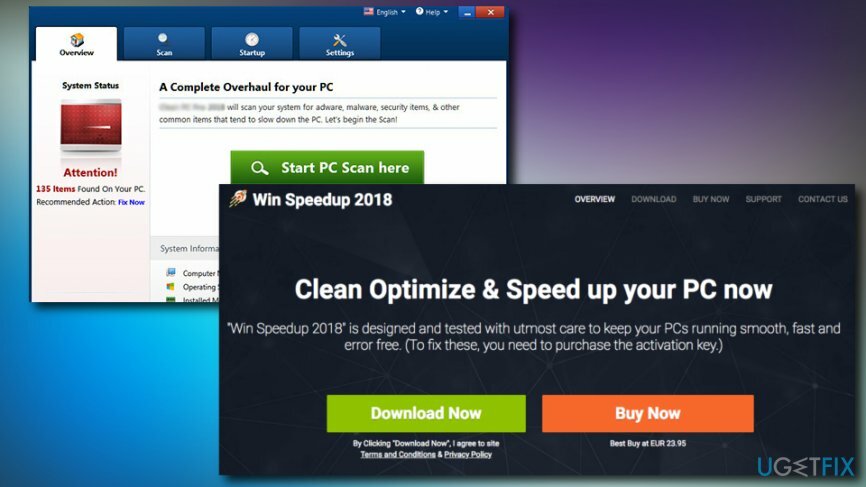
Problem polega na tym, że wykryte problemy są niewielkie i nie wpływają w żaden sposób na wydajność komputera. Na przykład pliki cookie Google mogą zostać oznaczone do usunięcia „w celu przyspieszenia” komputera.
Kolejna część sugerowanych plików do usunięcia to rejestr systemu Windows[4] wpisy. Rejestr to zestaw baz danych, który zawiera wszystkie informacje o ustawieniach systemu operacyjnego Microsoft Windows. Czasami te małe pliki mogą stać się nieaktualne, niepoprawnie usunięte lub uszkodzone.
Niemniej jednak usuwanie lub modyfikowanie wpisów rejestru nie jest zalecane, ponieważ może to negatywnie wpłynąć na prawidłowe działanie systemu operacyjnego. Poza tym te pliki zajmują tylko kilka kilobajtów miejsca i nie wpływają na szybkość komputera.
Wreszcie, niektóre silniki AV wykrywają Win Speedup 2018 jako PUP.[5] Dlatego powinieneś odinstalować Win Speedup 2018, ponieważ nie może to przynieść żadnych korzyści twojemu komputerowi. Nasi eksperci ds. bezpieczeństwa przygotowali szczegółowy przewodnik, jak ukończyć proces usuwania, więc przeczytaj poniżej.
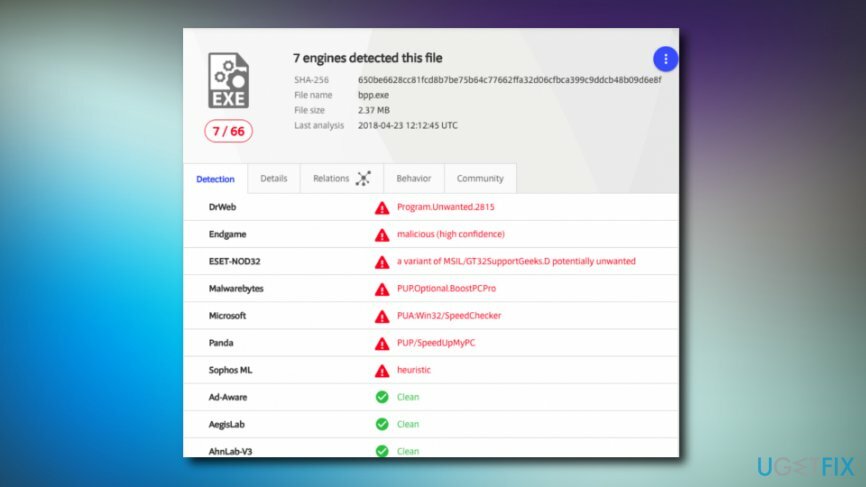
Krok 1. Odinstaluj Win Speedup 2018 za pomocą profesjonalnego oprogramowania
Aby odinstalować te pliki, musisz kupić licencjonowaną wersję Reimage Reimage odinstalować oprogramowanie.
Ponieważ Win Speedup 2018 zwodniczo wszedł na twój komputer, może również wstawiać dodatkowe programy bez Twojej zgody. Ponadto program może uruchomić kilka procesów w menedżerze zadań lub nawet uniemożliwić jego usunięcie.
Dlatego zdecydowanie zalecamy pobranie i zainstalowanie Reimage. To oprogramowanie zabezpieczające jest zasilane przez silnik antywirusowy Avira-AntiVir, który może łatwo znaleźć niechciany program i z łatwością go wyeliminować.
Jeśli Win Speedup 2018 nie został jeszcze dodany do bazy danych wszystkich programów antywirusowych, nie wykryje aplikacji. W takim przypadku sugerujemy wypróbowanie narzędzia do usuwania oprogramowania Idealny deinstalator. To oprogramowanie zapewni również usunięcie wszystkich wpisów rejestru związanych z Win Speedup 2018.
Krok 2. Zakończ Win Speedup 2018 za pomocą Menedżera zadań
Aby odinstalować te pliki, musisz kupić licencjonowaną wersję Reimage Reimage odinstalować oprogramowanie.
- naciskać Ctrl + Shift + Del otworzyć Menadżer zadań
- Znajdź na liście proces Win Speedup 2018
- Kliknij prawym przyciskiem myszy i naciśnij Zakończ zadanie
Krok 3. Odinstaluj PUP za pomocą Panelu sterowania
Aby odinstalować te pliki, musisz kupić licencjonowaną wersję Reimage Reimage odinstalować oprogramowanie.
Większość legalnych programów ma dezinstalator dostępny w folderze instalacyjnym. Jednak nieuczciwym programom zazwyczaj brakuje tej funkcji. Dlatego będziesz musiał ręcznie usunąć Win Speedup 2018:
- Kliknij prawym przyciskiem myszy na Początek przycisk i wybierz Panel sterowania
- Iść do Aplikacje i funkcje
- Znajdź Przyspieszenie Wygrywania 2018
- Kliknij prawym przyciskiem myszy na nim, naciśnij Odinstaluj a następnie postępuj zgodnie z instrukcjami wyświetlanymi na ekranie
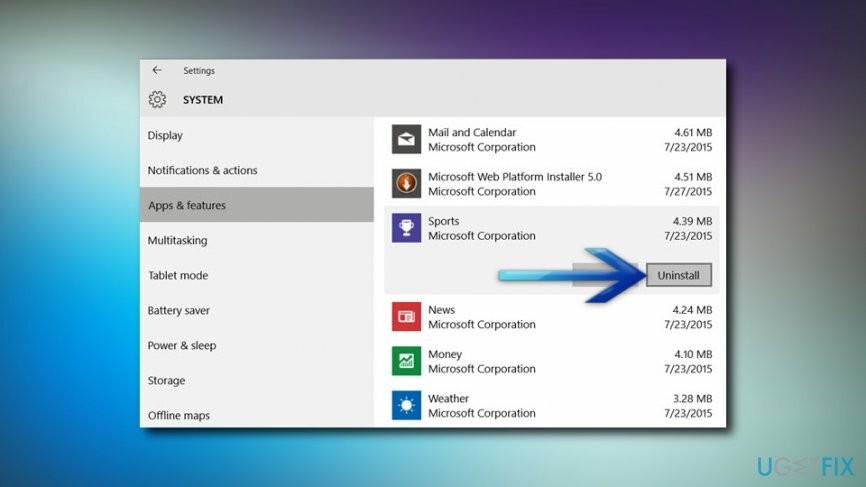
Krok 4. Upewnij się, że w systemie nadal nie ma żadnych plików
Aby odinstalować te pliki, musisz kupić licencjonowaną wersję Reimage Reimage odinstalować oprogramowanie.
Jak tylko odinstalujesz Win Speedup 2018, musisz upewnić się, że na twoim komputerze nie pozostały żadne dodatkowe pliki z nim połączone.
- naciskać Wygraj + E na klawiaturze, aby otworzyć Przeglądarka plików
- Kliknij Pogląd i wtedy Opcje
- zaznaczyć Pokaż ukryte pliki, foldery i dyski
- Następnie naciśnij Klawisz Windows + R otworzyć Uruchomić Okno dialogowe
- Rodzaj regedit i dotknij Wchodzić
- Kliknij Edytować i wtedy Znajdź następny
- Wpisz Win Speedup 2018 i kliknij Znajdź następny
- Jeśli zostaną znalezione jakiekolwiek pozostałe pliki, kontynuuj i usuń je (Wskazówka: upewnij się, że pliki należą do niechcianego programu, sprawdzając ich lokalizację)
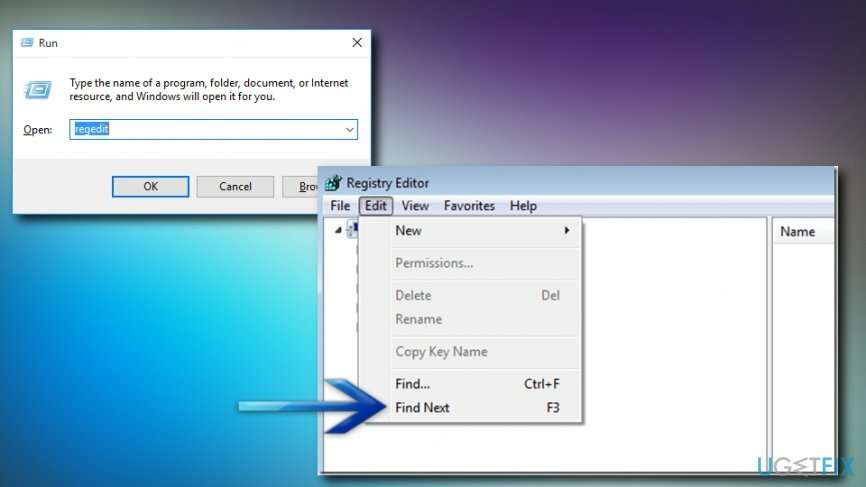
Pozbądź się programów jednym kliknięciem
Możesz odinstalować ten program za pomocą przewodnika krok po kroku przedstawionego przez ekspertów z ugetfix.com. Aby zaoszczędzić Twój czas, wybraliśmy również narzędzia, które pomogą Ci wykonać to zadanie automatycznie. Jeśli się spieszysz lub czujesz, że nie masz wystarczającego doświadczenia, aby samodzielnie odinstalować program, możesz skorzystać z poniższych rozwiązań:
Oferta
Zrób to teraz!
Ściągnijoprogramowanie do usuwaniaSzczęście
Gwarancja
Zrób to teraz!
Ściągnijoprogramowanie do usuwaniaSzczęście
Gwarancja
Jeśli nie udało Ci się odinstalować programu za pomocą Reimage, powiadom nasz zespół pomocy technicznej o swoich problemach. Upewnij się, że podajesz jak najwięcej szczegółów. Podaj nam wszystkie szczegóły, które Twoim zdaniem powinniśmy wiedzieć o Twoim problemie.
Ten opatentowany proces naprawy wykorzystuje bazę danych zawierającą 25 milionów komponentów, które mogą zastąpić każdy uszkodzony lub brakujący plik na komputerze użytkownika.
Aby naprawić uszkodzony system, musisz zakupić licencjonowaną wersję Reimage narzędzie do usuwania złośliwego oprogramowania.

VPN ma kluczowe znaczenie, jeśli chodzi o prywatność użytkownika. Narzędzia do śledzenia online, takie jak pliki cookie, mogą być wykorzystywane nie tylko przez platformy mediów społecznościowych i inne strony internetowe, ale także przez dostawcę usług internetowych i rząd. Nawet jeśli zastosujesz najbezpieczniejsze ustawienia za pośrednictwem przeglądarki internetowej, nadal możesz być śledzony za pomocą aplikacji połączonych z Internetem. Poza tym przeglądarki skoncentrowane na prywatności, takie jak Tor, nie są optymalnym wyborem ze względu na zmniejszone prędkości połączenia. Najlepszym rozwiązaniem zapewniającym najwyższą prywatność jest Prywatny dostęp do Internetu – być anonimowym i bezpiecznym w Internecie.
Oprogramowanie do odzyskiwania danych to jedna z opcji, które mogą Ci pomóc odzyskać swoje pliki. Po usunięciu pliku nie rozpływa się on w powietrzu – pozostaje w systemie, dopóki nie zostaną na nim zapisane żadne nowe dane. Odzyskiwanie danych Pro to oprogramowanie do odzyskiwania, które wyszukuje działające kopie usuniętych plików na dysku twardym. Korzystając z tego narzędzia, możesz zapobiec utracie cennych dokumentów, prac szkolnych, osobistych zdjęć i innych ważnych plików.